每个人的生日都是值得纪念的日子,也会收到亲朋好友的祝福。很多人会选择送上比较有创意的生日礼物,像是一份充满了祝福与惊喜的生日视频就是很好的礼物。怎么制作生日视频?即使是第一次制作生日视频也不需要担心,使用万兴喵影就可以帮助我们解决这个问题了,轻松的制作出满意的生日视频作品,为寿星送上自己诚挚的生日祝福。
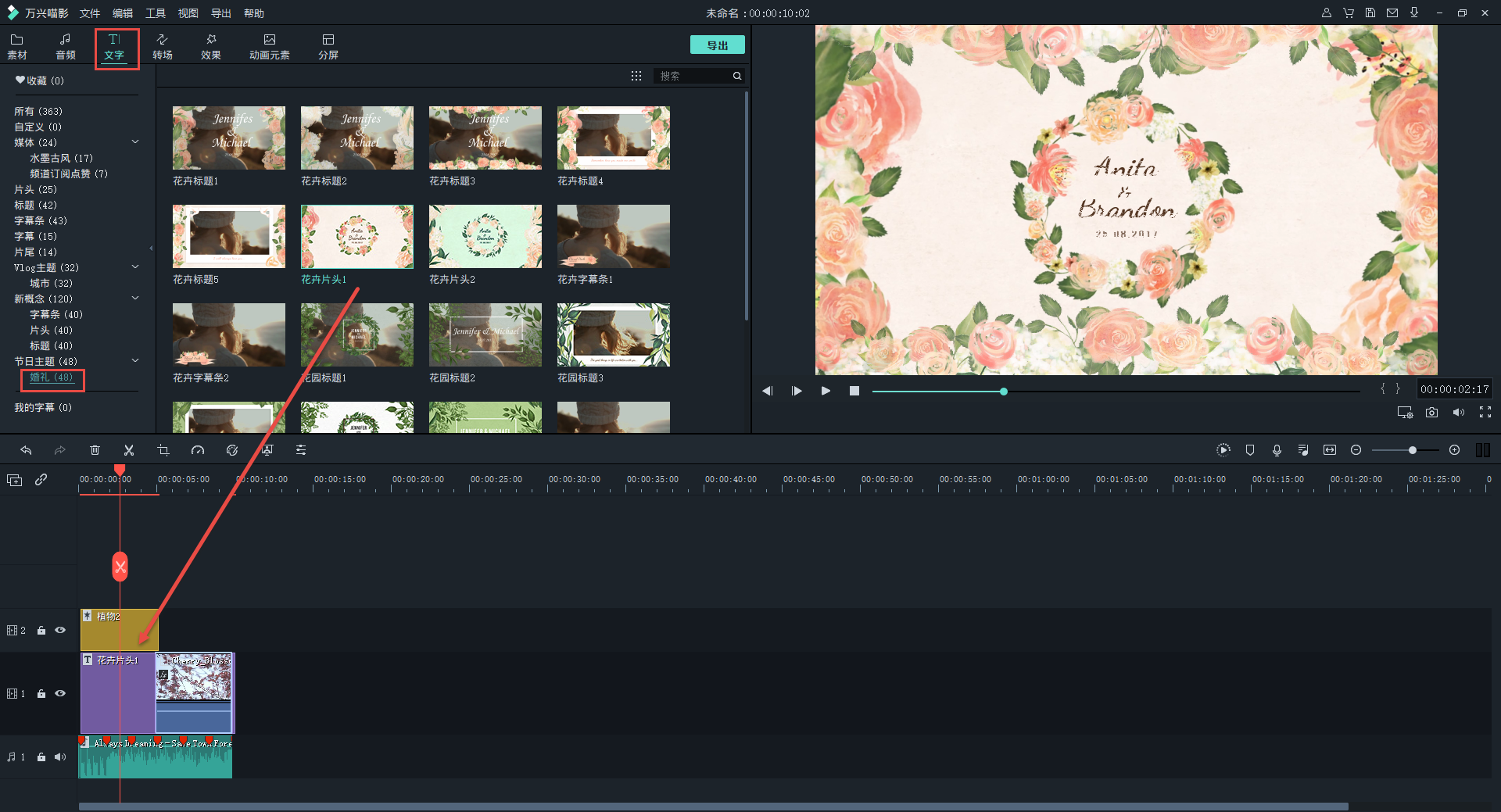
万兴喵影是一款具有视频剪辑制作,视频格式转换以及录制屏幕功能的软件,这款视频制作软件不仅操作方法简单,软件内部还有海量的视频素材,可以帮助我们制作不同风格的视频作品。万兴喵影在国内视频软件制作中的口碑也是很好的,得到了用户的好评。软件的整体设计简洁,各项功能操作区域的设计也很合理。新手也可以快速上手。在制作生日视频的时候,也可以使用软件内部的特效素材,看看具体的制作生日视频的操作步骤。
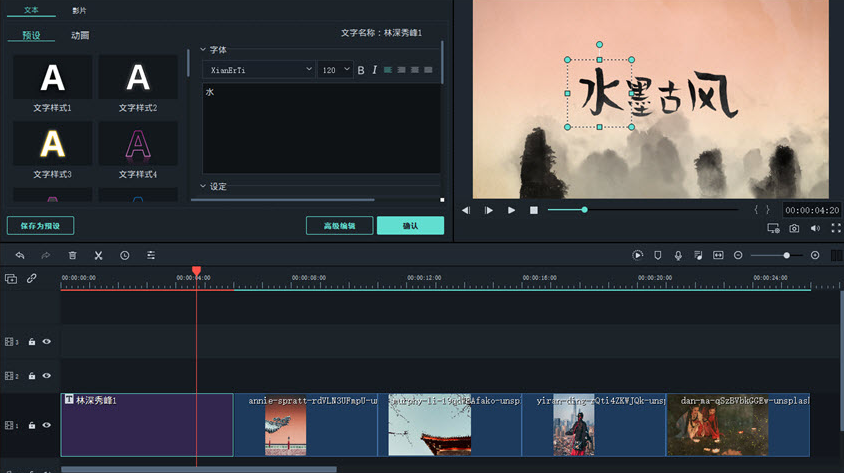
我们要使用万兴喵影制作生日视频,首先需要在电脑上下载安装好万兴庙宇中贺卡软件,需要到官网下载软件的安装包。打开万兴喵影,点击页面右侧的“点击导入媒体文件”这个选项,在这里上传需要制作生日视频的素材。
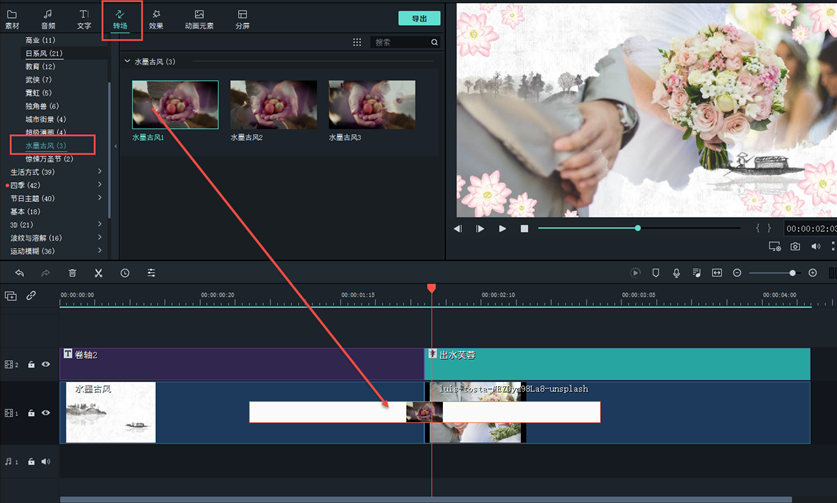
在万兴喵影中导入制作生日视频的素材之后,我们可以进入到万兴喵影的素材库,点击软件上的“转场”按钮,找到“更多特效”的选项,进入到素材库之后,可以直接在搜索框上输入“生日”相关的关键词,就能够看到很多与生日有关的素材特效了,可以根据自己的喜好和需求,将素材下载下来,后边制作视频的时候使用。
点击软件上方的“文字”按钮,我们可以看到刚才下载的很多视频片头素材,点击选择好的片头的“+”号,将视频素材加入到下方的轨道上。同时我们也可以编辑视频片头的文字信息,调整文字内容,字体大小和位置等。
先点击软件上的照片“+”号,将照片放到视频轨道上,再点击上方的“转场”按钮,可以看到很多生日视频使用的转场特效,选好之后点开就可以使用了,之后再导入照片和转场特效交替使用,这样每一张照片之间都有了切换的特效。
制作好的生日视频需要保存到电脑中,直接点击软件上的“导出”按钮,选择一个合适的存储路径,给制作好的生日视频命名就可以了。
怎么制作生日视频?以上是使用万兴喵影制作生日视频的操作步骤,我们可以选择好自己要制作视频的素材,还有使用万兴喵影提供的各种与生日相关的特效资源,将它们组合在一起就可以成为一个很有创意的生日视频,将自己美好的祝福传递给寿星,这份生日礼物也是可以永远保存起来的!









